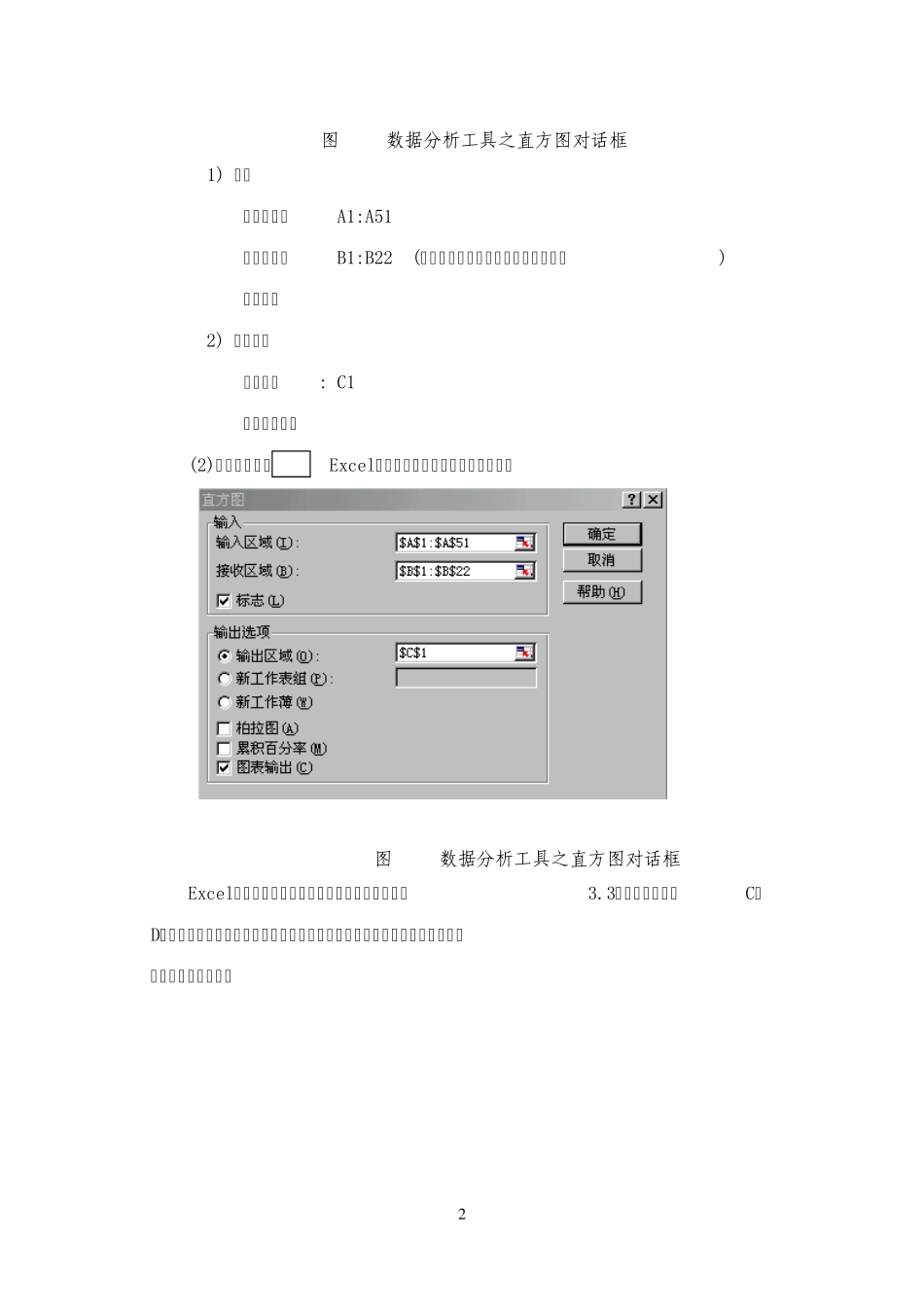1 Excel 与数据统计分析 3.1 计量数据的频数表与直方图 例 3.1 (3-1) 一、指定接受区域直方图 在应用此工具前,用户应先决定分布区间。否则,Excel将用一个大约等于数据集中某数值的平方根作区间,在数据集的最大值与最小值之间用等宽间隔。如果用户自己定义区间,可用2、 5或 10的倍数,这样易于分析。 对于工资数据,最小值是100,最大值是298。一个紧凑的直方图可从区间 100开始,区间宽度用10,最后一区间为300结束,需要21个区间。这里所用的方法在两端加了一个空区间,在低端是区间“100或小于100”,高端是区间“大于300”。 参考图3.3,利用下面这些步骤可得到频率分布和直方图: 1.为了方便,将原始数据拷贝到新工作表“指定频数直方图”中。 2.在B1单元中输入“组距”作为一标记,在B2单元中输入100, B3单元中输入110,选取B2:B3,向下拖动所选区域右下角的+到 B22单元。 3.按下列步骤使用“直方图”分析工具: ( 1)选择工具菜单之数据分析选项, 在分析工具框中“直方图”。如图4所示。 2 图3.1 数据分析工具之直方图对话框 1) 输入 输入区域:A1:A51 接受区域:B1:B22 (这些区间断点或界限必须按升序排列) 选择标志 2) 输出选项 输出区域: C1 选定图表输出 (2).单击确定,Excel将计算出结果显示在输出区域中。 图3.2 数据分析工具之直方图对话框 Excel将把频率分布和直方图放在工作表中,如图3.3所示,输出表的C和D列中包括开始指定的界限。这些界限实际上是每一区间的上限,也就是说,界限实际上是边界。 3 图3.3 频数分布与直方图 为了使图表更像传统的直方图和更易于理解,可双击图表并对它做如下修改: 1.图例:因为只有一个系列的数据显示在图表中,所以不需要图例。单击图例 (位于图表右侧的“频率”)并按Delete键。 2.图表区:绘图区是以X和 Y轴为边界的矩形区域。通过在柱形上面单击可选取绘图区,单击鼠标右键并选择绘图区格式,将边框改为无并将区域改为无,单击确定。 3.条宽:在传统的直方图中,柱形是彼此相连接而不是分开的。选择某个柱形, 单击鼠标右键,选择数据系列格式,并单击选择标签,将间距宽度从150%改为0%,单击确定。 4. X轴标志:选取x轴,单击鼠标右键,选择坐标轴格式,单击对齐标签,将方向从自动改为水平文本,在这种设置下,即使图表已重置尺寸,x轴标记也会变为水平的,单击确定。最后的直方图4.6 4 图3.4 修改后的直方图 二、...